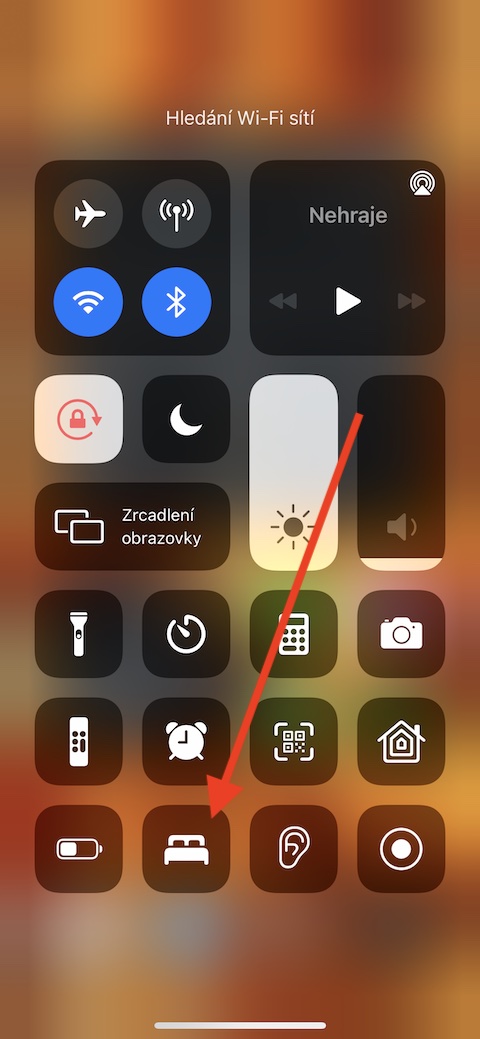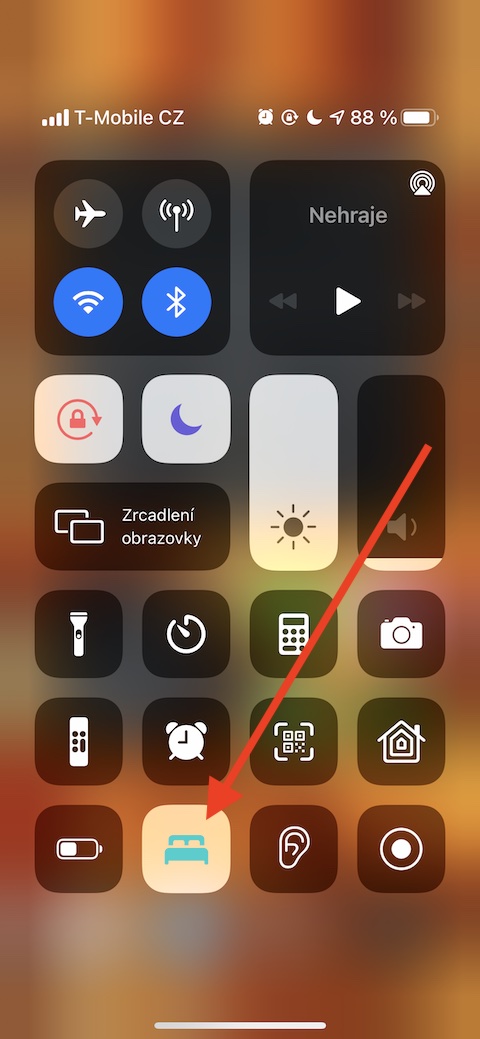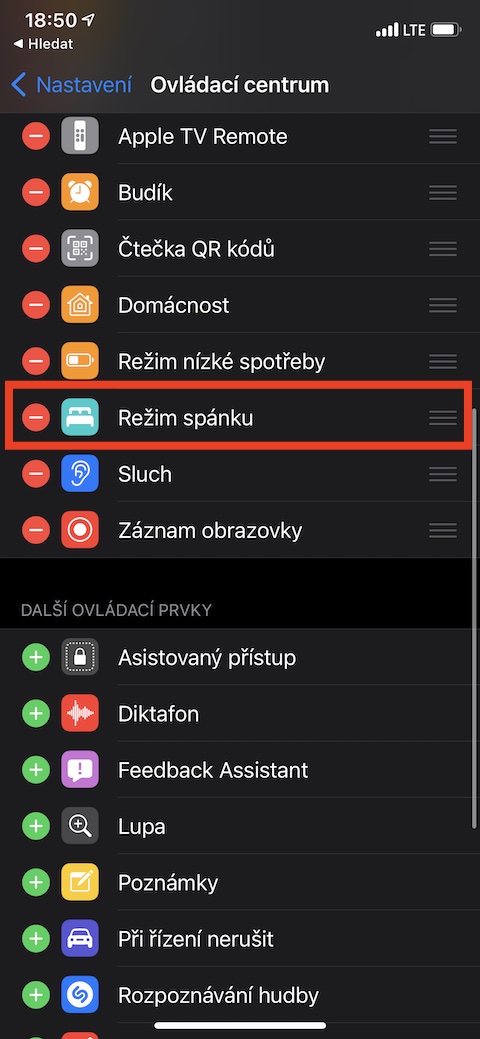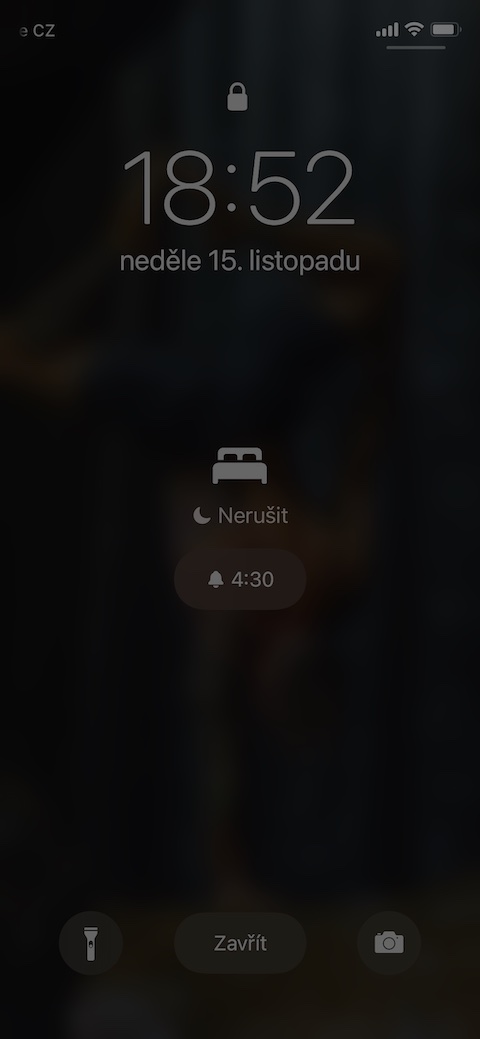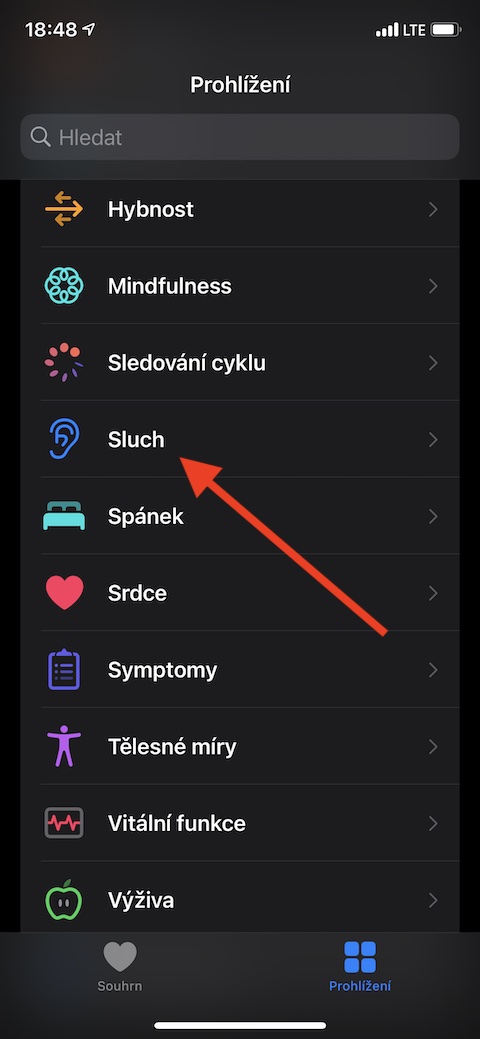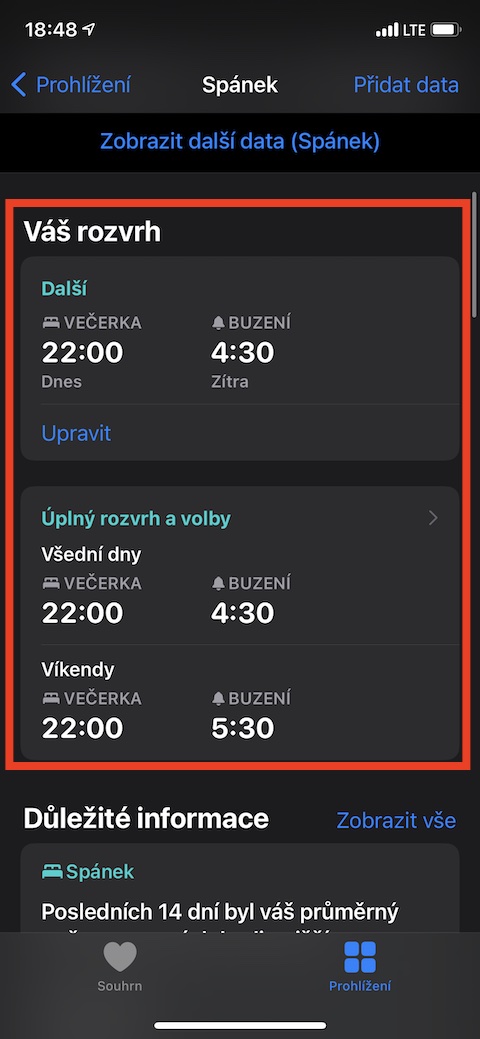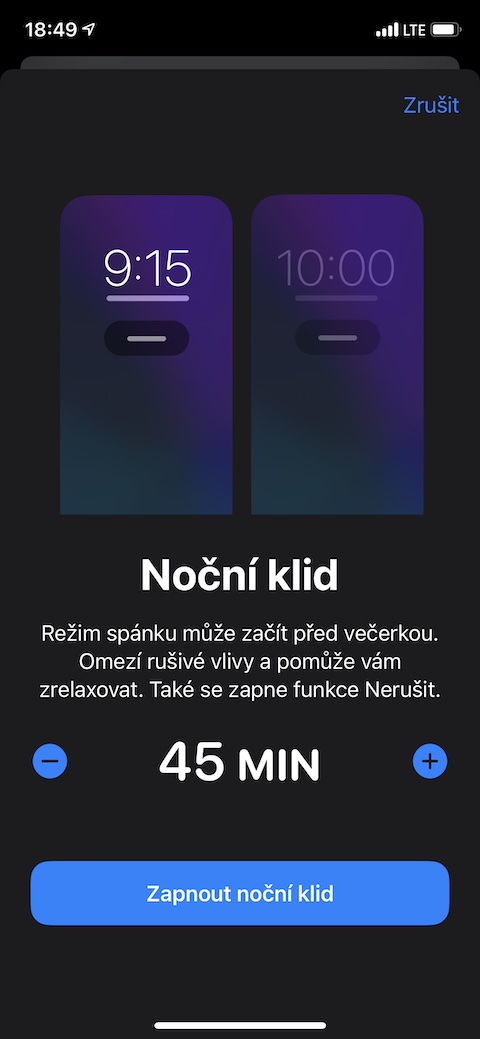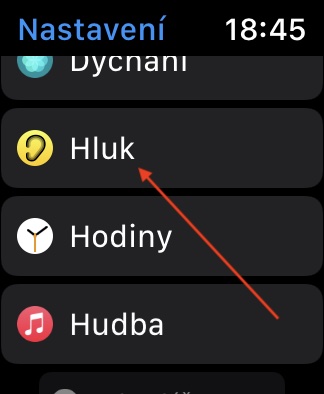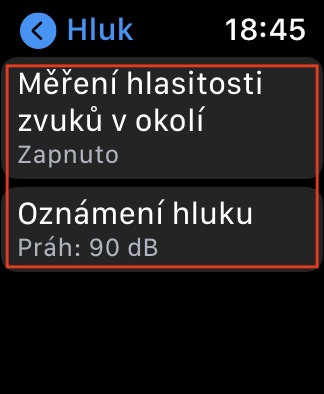ఐఫోన్లోని స్థానిక హెల్త్ అప్లికేషన్ చాలా క్లిష్టమైన సాధనం, కాబట్టి మేము మా సిరీస్లోని అనేక భాగాలలో దీన్ని కవర్ చేస్తాము. నేటి ఎపిసోడ్లో, సౌండ్ వాల్యూమ్ను పర్యవేక్షించడం మరియు నిద్ర షెడ్యూల్లను సెట్ చేయడం గురించి మేము నిశితంగా పరిశీలిస్తాము.
అది కావచ్చు మీకు ఆసక్తి
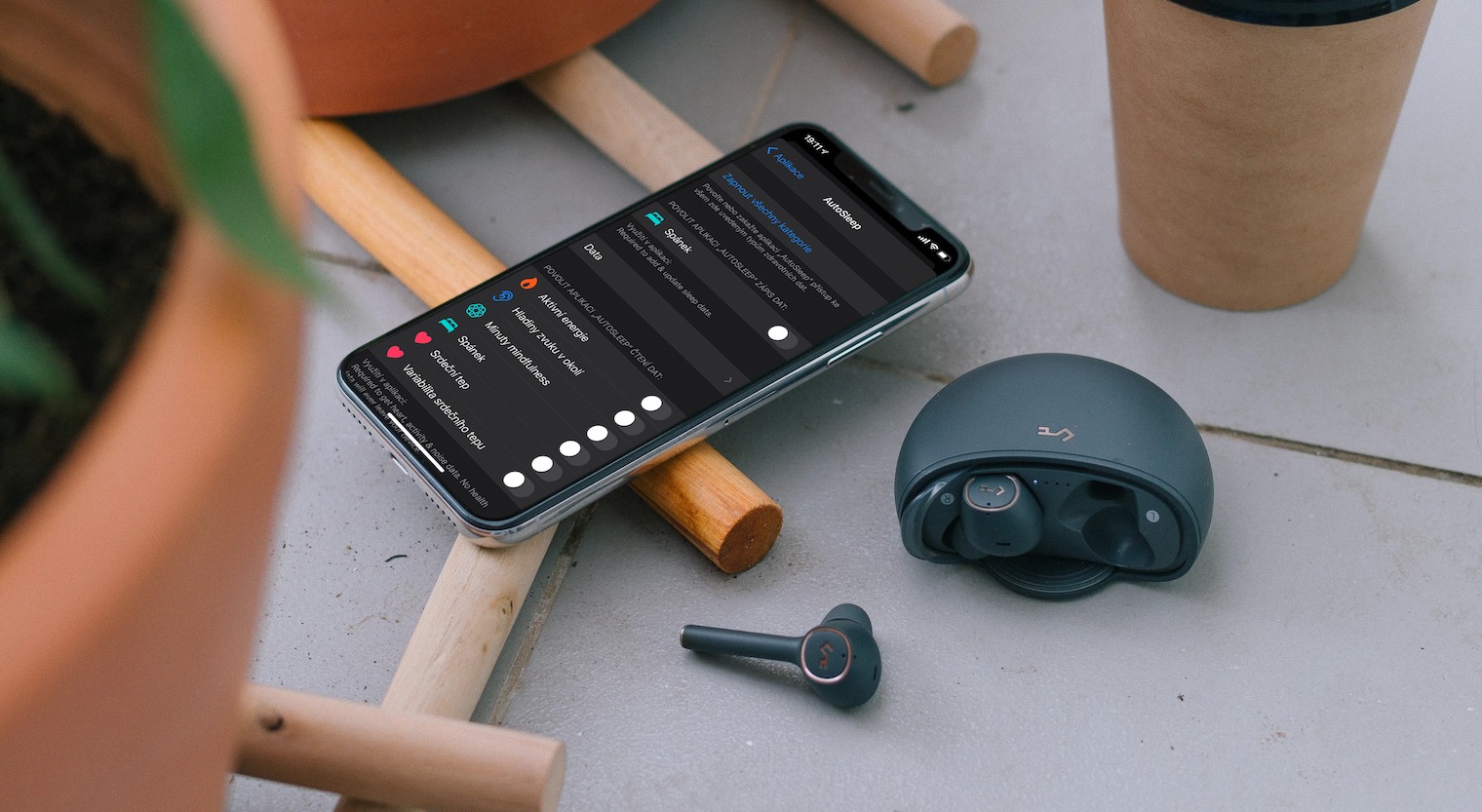
మీరు ఐఫోన్తో పాటు యాపిల్ వాచ్ని కూడా కలిగి ఉంటే, నాయిస్ కంట్రోల్ ఫీచర్ గురించి మీకు ఖచ్చితంగా తెలుస్తుంది. మీరు ఈ ఫంక్షన్కి సంబంధించిన డేటాను హెడ్ఫోన్లలోని వాల్యూమ్ డేటాతో పాటు మీ iPhoneలోని స్థానిక హెల్త్లోని స్థూలదృష్టిలో వీక్షించవచ్చు - హెడ్ఫోన్లను కనెక్ట్ చేయండి మరియు డేటా స్వయంచాలకంగా లోడ్ అవ్వడం ప్రారంభమవుతుంది. లౌడ్స్పీకర్ నోటిఫికేషన్లు స్వయంచాలకంగా ఆరోగ్యంలో రికార్డ్ చేయబడతాయి – వాటిని వీక్షించడానికి, దిగువ బార్లోని హెల్త్ యాప్లో ఓవర్వ్యూ -> హియరింగ్ -> హెడ్ఫోన్ నోటిఫికేషన్లను నొక్కండి. మీరు మీ Apple వాచ్ని మీ iPhoneతో జత చేసినట్లయితే, మీరు దానిలో నాయిస్ ఫీచర్ని సక్రియం చేయవచ్చు. ఆ తర్వాత వాచ్ స్వయంచాలకంగా హెల్త్ అప్లికేషన్కు చుట్టుపక్కల ఉన్న శబ్దాల వాల్యూమ్ గురించి సమాచారాన్ని పంపుతుంది. మీరు మీ ఆపిల్ వాచ్లో నాయిస్ అప్లికేషన్ వివరాలను సెట్టింగ్లు -> నాయిస్లో సెట్ చేయవచ్చు.
మీ ఐఫోన్లోని స్థానిక ఆరోగ్య యాప్లో, మీరు ప్రతి రోజు వేర్వేరు షెడ్యూల్తో నిద్రవేళ, అలారం గడియారం మరియు నిద్రవేళతో పాటు నిద్ర షెడ్యూల్లను కూడా సెట్ చేయవచ్చు. నిద్ర షెడ్యూల్ను సెట్ చేయడానికి, మీ ఐఫోన్లో హెల్త్ని ప్రారంభించండి, దిగువ కుడి వైపున ఉన్న బ్రౌజింగ్ క్లిక్ చేసి, ఆపై నిద్రను క్లిక్ చేయండి - మీరు మీ షెడ్యూల్ విభాగంలో అవసరమైన పారామితులను సెట్ చేయవచ్చు. మీరు సెట్టింగ్ల పేజీ దిగువకు స్క్రోల్ చేస్తే, లైట్ బల్బ్ను ఆఫ్ చేయడం, Spotifyని ప్రారంభించడం లేదా నిర్దిష్ట యాప్ని యాక్టివేట్ చేయడం వంటి ప్రశాంతమైన రాత్రి కోసం షార్ట్కట్లను కూడా సెటప్ చేయవచ్చు. సెట్టింగ్లు -> కంట్రోల్ సెంటర్లో, మీరు కంట్రోల్ సెంటర్కి స్లీప్ మోడ్ చిహ్నాన్ని కూడా జోడించవచ్చు - మీరు దాన్ని నొక్కిన తర్వాత, నైట్ స్లీప్ స్వయంచాలకంగా సక్రియం చేయబడుతుంది మరియు మీ iPhone (లేదా Apple వాచ్) స్క్రీన్ స్వయంచాలకంగా లాక్ మరియు మసకబారుతుంది. మీరు ఎటువంటి నోటిఫికేషన్లను స్వీకరించరు.